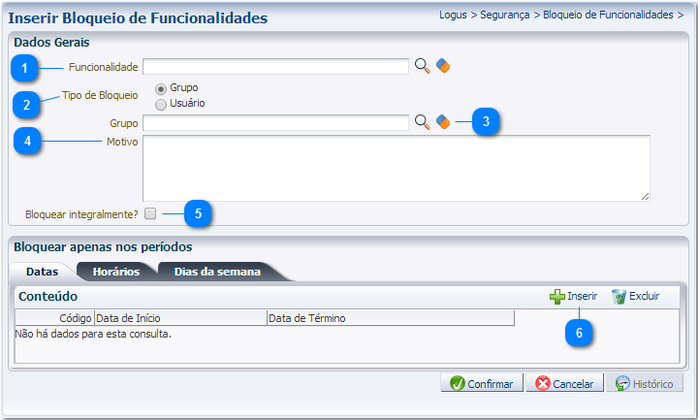Mudanças entre as edições de "Inserir Bloqueio Temporário de Funcionalidade"
De Wiki Siafe-AL
| Linha 1: | Linha 1: | ||
[[imagem:bloqtemp.png|700px|]] | [[imagem:bloqtemp.png|700px|]] | ||
| + | |||
Data de expiração, período autorizado e horários autorizados só deverão ser preenchidos caso se queira fazer alguma restrição quanto ao uso da opção. | Data de expiração, período autorizado e horários autorizados só deverão ser preenchidos caso se queira fazer alguma restrição quanto ao uso da opção. | ||
Edição das 19h57min de 24 de abril de 2015
Data de expiração, período autorizado e horários autorizados só deverão ser preenchidos caso se queira fazer alguma restrição quanto ao uso da opção.
Descrição da Interface
| Sequência | Campo | Descrição |
|---|---|---|
| 1 | Funcionalidade | Selecione a funcionalidade a ser bloqueada clicando sobre o ícone lupa. |
| 2 | Tipo de Bloqueio | Assinale o tipo de bloqueio. |
| 3 | Grupo | Se o tipo de bloqueio for para grupo, a caixa de seleção Grupo será disponibilizada para a seleção, acontecendo o mesmo se a seleção for usário. |
| 4 | Motivo | Descreva de forma sucinta o motivo do bloqueio da funcionalidade. |
| 5 | Bloqueio integral | Para o bloqueio temporário este campo deverá permanecer desmarcado. |
| 6 | Bloquear integralmente | Clique no botão para confirmar a inclusão do bloqueio. |
| 7 | Bloquear apenas nos períodos | Selecione a aba do período a ser bloqueado. |
| 8 | Botão Iserir | Clique no botão para inserir o período a ser bloqueado.. |
- Sistema Computacional
- Manual de Usuário
- Sistema de Controle de Acesso
- Introdução
- Cadastro de Usuários
- Alteração de Senha.
- Cadastro de Grupos
- Bloqueio de Funcionalidades
- Inserir Bloqueio Integral de Funcionalidade
- Inserir Bloqueio Temporário de Funcionalidade
- Configurações de Segurança
- Hierarquia de Usuários
- Cadastro de Lotação
- Sistema de Controle de Acesso
- Manual de Usuário